Proteger com Senha do WordPress (site completo, categorias, WooCommerce, e mais)
Quando precisar de assegurar que apenas algumas pessoas podem acessar todo ou parte de seu site WordPress, ou WooCommerce loja, a resposta é para proteger com senha do WordPress. Se isso soa complexo, não se preocupe-eu vou te dizer como fazer isso!
este tutorial torna simples para pessoas de qualquer nível de experiência aprender a tornar seu WooCommerce ou WordPress privado e criar categorias protegidas por senha em seu site em apenas alguns minutos. Cobriremos as opções nativas de proteção por senha do WordPress, bem como os principais plug-ins de proteção por senha do WordPress.
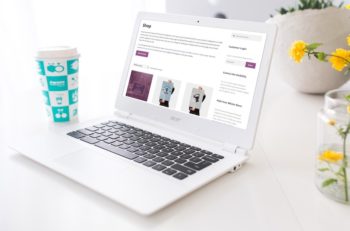
como você senha proteger WordPress depende do tipo de site que você tem, o que seus usuários precisam fazer em seu site, e quais partes do seu site que você precisa para manter protegido. Este guia explica tudo o que você precisa saber sobre como criar categorias protegidas por senha nas lojas WordPress e WooCommerce.
Sem qualquer necessidade de código, você aprenderá como proteger com senha:
- Todo um site WordPress
- Individual posts WordPress e WordPress páginas
- WordPress categorias
- toda loja WooCommerce
- Individual WooCommerce produtos
- WooCommerce categorias de produtos
Clique nos links para ir para a área que você está interessado em, ou leia e saiba tudo! Você também pode assistir a uma versão em vídeo deste post abaixo:
senha proteger sites, postagens, páginas ou categorias inteiras do WordPress
com o WordPress, você pode optar por proteger com senha todo o seu site, postagens e páginas individuais ou categorias específicas.
você pode gostar de proteger todo o seu site se você só quer que certas pessoas para ser capaz de vê-lo, se você está atualmente no processo de construí-lo, ou se o seu site está passando por manutenção. Se você só precisa proteger um par de peças de conteúdo, você pode senha proteger posts e páginas.
Alternativamente, as Categorias protegidas por senha podem beneficiar seu site de várias maneiras:
- Proteger determinadas categorias do blog
- Criar um completamente privado blog como parte de um público mais vasto site
- Proteger áreas específicas de uma carteira ou de todo o portfólio
- Proteger categorias de produtos para o WordPress e-commerce plugins, tais como o Easy Digital Downloads
- palavra-Passe proteger eventos, com base na sua categoria
- Criar uma associação de site com conteúdo privado
Continue lendo para aprender como proteger com senha qualquer área de um site WordPress. Se você precisar proteger com senha uma loja WooCommerce, pule para a próxima seção.
como proteger com senha um site WordPress inteiro
você pode optar por proteger com senha um site inteiro se:
- somente algumas pessoas para ser capaz de ver o seu site
- Você está em processo de construção de um novo site e não quiser que ele seja visível para o público em geral ainda
- o Seu site está passando por manutenção
Para fazer isso, você vai precisar o WordPress proteger com senha plugin, Protegido por Senha ou Página em Breve & Modo de Manutenção:
categorias Protegido por Senha plugin
A palavra-passe proteger todo o seu site, de modo que somente certas pessoas podem visualizá-lo, use um plugin chamado palavra-Passe Protegida:
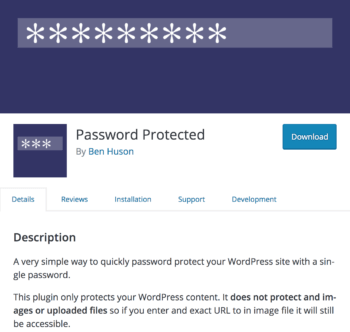
isso permite que qualquer pessoa que você dê uma senha visualize seu site de categorias protegidas por senha, sem registrá-los como usuário. Uma vez ativado, qualquer pessoa que chegue ao seu site será presenteada com a página de login do WordPress front-end abaixo:
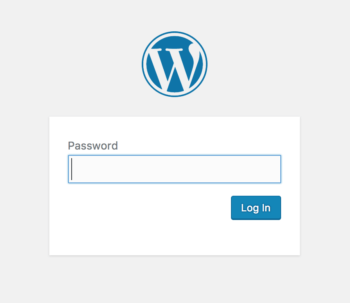
então, eles simplesmente precisam digitar a senha e poderão visualizar todo o seu site normalmente.
para instalar este plugin WordPress password protect categories, no painel do WordPress, vá para Plugins → Adicione novo e pesquise’protegido por senha’. Localize o plugin nos resultados da pesquisa, clique em Instalar agora e ativar.
vá para Configurações → protegido por senha para acessar as configurações protegidas por senha. Marque a caixa ao lado de status protegido por senha para ativar a proteção por senha.
então, ao lado de permissões protegidas, verifique permitir administradores e permitir usuários conectados (observe que isso oferece duas opções para permitir o acesso por funções de usuário, mas obviamente apenas dá acesso de administrador para mostrar necessidades!).
você também tem a opção de permitir endereços IP como um método para restringir o acesso. Este é, no entanto, um método bastante avançado, então use isso apenas se você souber o que está fazendo. Se você não sabe o que é um endereço IP, pode deixar isso em branco com segurança.
por último, tudo o que você precisa fazer é digitar a senha escolhida duas vezes ao lado de nova senha e clicar em Salvar alterações:
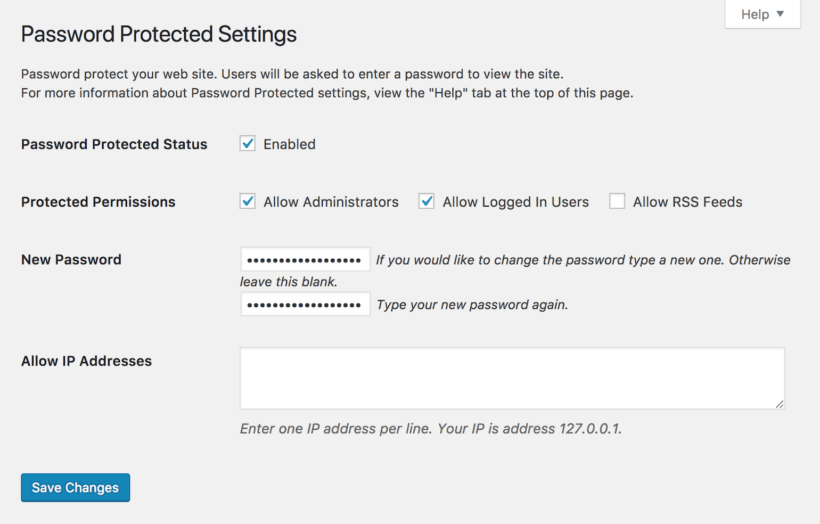
em Breve a Página & Modo de Manutenção plugin
Se você estiver no processo de construção de um novo site, ou o site está passando por alguma manutenção programada, use o WordPress proteger com senha plugin Página em Breve & Modo de Manutenção.
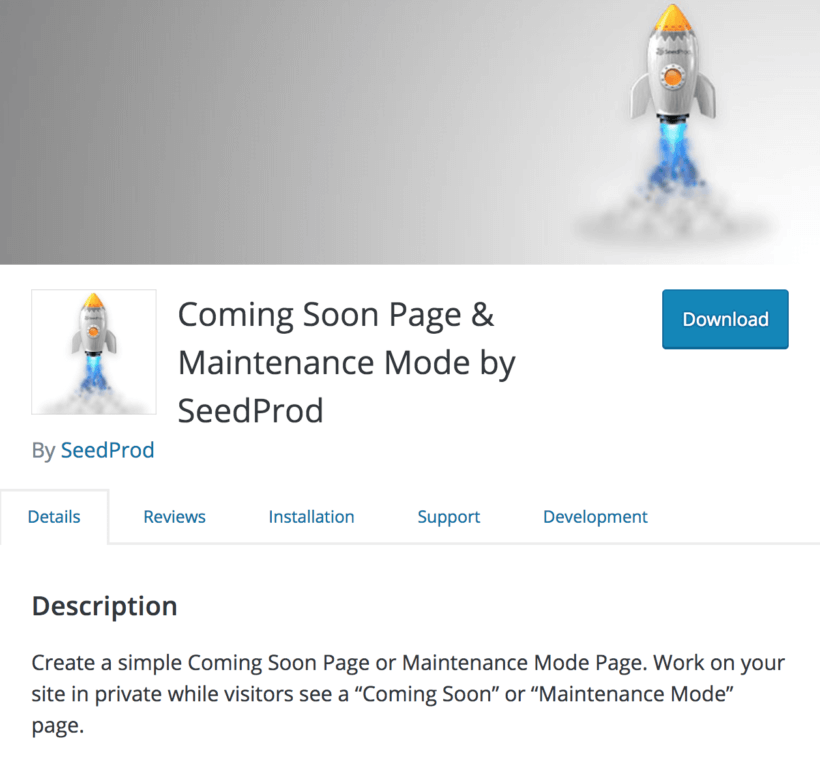
uma vez instalado, quando você estiver conectado, você verá seu site normal, enquanto os visitantes desconectados verão uma página em breve ou de manutenção. Para instalar este plugin, no painel do WordPress vá para Plugins → Adicionar novo e Pesquisar ‘em breve’. Localize o plugin nos resultados da pesquisa, clique em Instalar agora e ativar.
vá para Configurações → em breve Página & modo de manutenção para acessar as configurações do plugin. A partir daqui, você pode ativar o modo em breve ou manutenção.
você pode adicionar um logotipo, título e mensagem para aparecer na página:
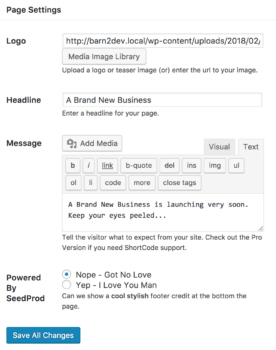
você também pode adicionar um favicon( a imagem na guia do navegador), título SEO e meta descrição:
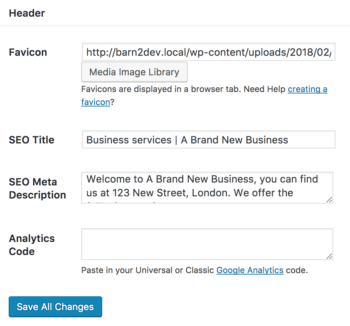
no modo em breve, o conteúdo da página e do cabeçalho será indexado pelos mecanismos de pesquisa – uma ótima maneira de obter uma vantagem inicial no SEO do seu site. No modo de manutenção, o plug-in retornará um código 503 aos mecanismos de pesquisa, que notifica os mecanismos de pesquisa que não indexam o conteúdo atual e voltam mais tarde.
usando este plugin, você também pode editar o design da página em breve ou manutenção, incluindo imagens de fundo e cores.
isso é muito bom para proteger uma senha de um site inteiro, mas muitas vezes faz mais sentido proteger com senha uma seção do seu site. Vamos ver como fazer isso agora.
como adicionar categorias protegidas por senha a uma postagem ou página individual
o WordPress vem com funcionalidade nativa para proteger com senha postagens e páginas individuais. Isso precisa ser feito em uma única postagem ou por página. Uma vez ativado, qualquer pessoa que visualize páginas/postagens protegidas receberá uma mensagem para inserir uma senha:
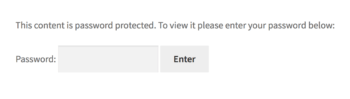
observe que o título da postagem ou página ainda estará visível, bem como a categoria e o editor, se estiverem habilitados para o seu tema.
para proteger com senha as postagens ou páginas do WordPress, no painel, vá para a postagem ou página que você gostaria de proteger. Em seguida, na caixa publicar, ao lado de visibilidade, clique em Editar e selecione protegido por senha. Digite sua senha escolhida e clique em Atualizar (ou publicar se a postagem ou página ainda não foi publicada).
a proteção por senha de muitas postagens individuais é trabalhosa para você como proprietário de um site e não é fácil de usar para os visitantes do site. Se você deseja proteger com senha mais de algumas partes do conteúdo, é quando as Categorias protegidas por senha são úteis.
este método também é ótimo se você estiver construindo um site de associação: você pode restringir o acesso a apenas suas postagens premium (marcadas em uma categoria), deixando você com o resto do seu site público. Esta é uma opção melhor do que usar um plugin de associação, pois significa que você só precisa manter um site WordPress.
como proteger com senha as categorias do WordPress
proteger com senha as categorias do WordPress é mais rápido e muito mais fácil de usar do que proteger com senha postagens individuais. Usando o plugin, Categorias protegidas por senha, uma única senha protege e desbloqueia uma categoria inteira. Para visualizar o conteúdo protegido por senha, os usuários inserem uma senha para visualizar todo o conteúdo dessa categoria específica. Eles devem ter a senha correta, evitando visitantes indesejados!
proteção por senha uma categoria também protege todas as suas subcategorias com a mesma senha, tornando-a ideal para proteger áreas do seu site com estruturas de navegação mais complexas, como portfólios com várias categorias.
Categorias protegidas por senha cria uma opção de visibilidade para cada categoria de postagem. Isso permite que você defina a visibilidade da categoria como pública, protegida por senha ou visível para determinados usuários ou funções logados.
Compre o plugin de categorias protegidas por senha e vá para Plugins → Adicionar novo para carregar o arquivo do plugin. Clique em Upload Plugin, escolha o arquivo do plugin do seu computador e clique em Abrir. Clique em Instalar agora e ative o Plugin
vá para Configurações → Categorias protegidas e insira sua chave de licença. A partir daqui, você pode editar as configurações, incluindo Quanto tempo uma categoria permanece desbloqueada antes que a senha expire e a mensagem do formulário de login. Alternativamente, você pode manter as configurações padrão:
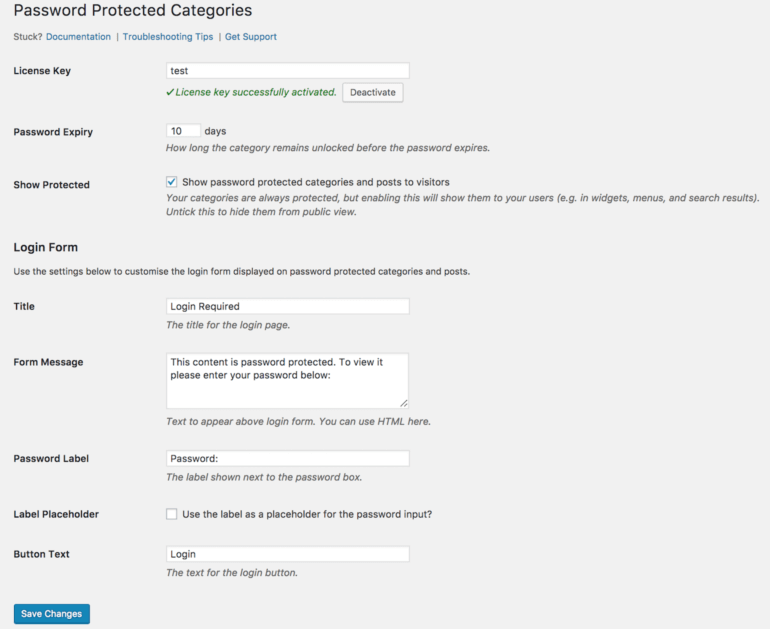
para proteger com senha as categorias do WordPress de sua escolha: vá para postagens → Categorias. A partir daqui, você pode criar uma nova categoria com proteção por senha. Escreva o nome da categoria e slug (isso é usado no URL, então pode ser o mesmo que o nome). Em seguida, role para baixo até a seção visibilidade e selecione protegido por senha. Digite sua senha e clique em Adicionar nova categoria:
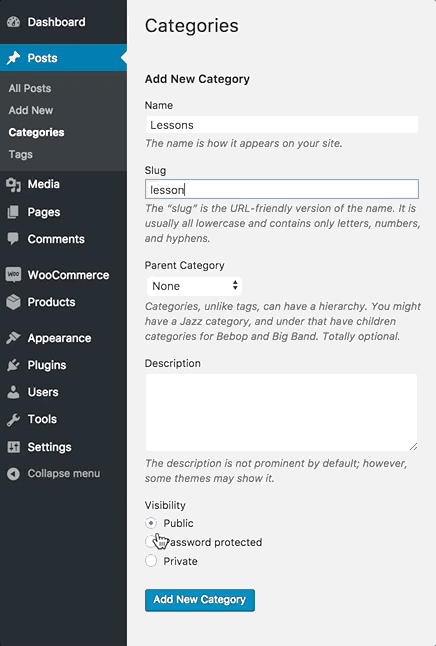
você pode editar a visibilidade das categorias existentes passando o mouse sobre a categoria que deseja alterar e clicando em Editar.
leia o guia definitivo para portfólios protegidos por senha do WordPress.
para categorizar uma postagem Como protegida por senha, na tela Editar postagem, marque a caixa ao lado da categoria protegida por senha:
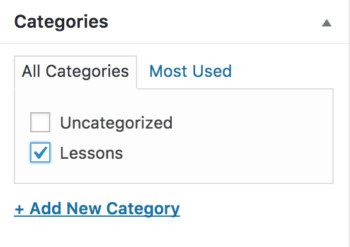
observe neste exemplo que estamos protegendo a categoria “lições”, como você poderia fazer em um site de associação.

proteger com Senha WooCommerce lojas, um produto ou um produto inteiro categorias
Se você tem uma loja WooCommerce, você pode precisar de senha proteger toda a sua loja, um produto individual, ou categorias específicas de produtos. Assim como a proteção por senha de um site WordPress padrão, é fácil com o plugin certo.
como proteger com senha uma loja WooCommerce inteira
se todo o seu site de atacado só deve ser acessado por clientes aprovados, sua loja é apenas membros, ou você precisa colocar sua loja em espera por um tempo, WooCommerce Private Store é o plugin WordPress password protect ideal.
este plugin oculta todas as partes relacionadas à loja do seu site WooCommerce sem afetar outras áreas, como sua página inicial e blog. Ele até esconde widgets relacionados ao WooCommerce. Isso significa que você pode incluir links em suas Áreas de navegação que serão ocultados da visualização pública, mas visíveis para pessoas que estão logadas.
Compre o plugin WooCommerce Private Store e carregue o arquivo do plugin indo para Plugins → Adicionar Novo, clique em Carregar Plugin e escolha o arquivo do plugin do seu computador e clique em Abrir. Clique em Instalar agora e ative o Plugin. Em seguida, em seu painel, vá para WooCommerce → Configurações e clique na guia Loja privada.
aqui você pode adicionar a chave de licença e editar as configurações do plugin:
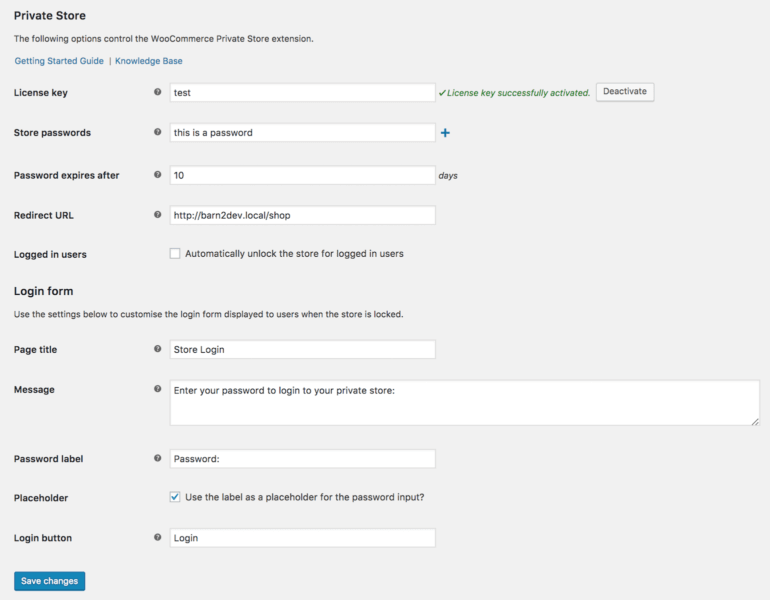
uma vez ativado, os clientes só podem visualizar a loja oculta inserindo uma senha ou fazendo login em sua conta:
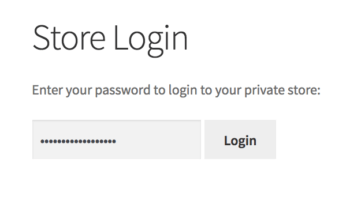
como proteger com senha um produto individual
assim como quando você protege com senha as postagens e páginas do WordPress individualmente, você pode usar a funcionalidade nativa do WordPress para proteger com senha produtos WooCommerce individuais. Se alguém tentar adicionar o produto ao carrinho, será solicitado que insira uma senha:
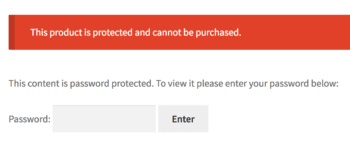
para proteger com senha um produto WooCommerce, no painel, acesse o produto que você gostaria de proteger. Em seguida, na caixa publicar, ao lado de visibilidade, clique em Editar e selecione Categorias protegidas por senha. Digite a senha escolhida e clique em Atualizar (ou publicar se o produto ainda não foi publicado).
mas a proteção por senha de um produto individual não é a melhor escolha em muitas situações. Se você quiser vender mais do que alguns produtos para clientes no atacado, por exemplo, criar categorias protegidas por senha individualmente vai gastar muito do seu tempo, e não é muito fácil de usar.
muito parecido com senha proteger WordPress posts e páginas, se você quiser senha proteger mais do que um par de produtos, faz mais sentido para senha proteger uma categoria de produto inteiro.
como proteger com senha categorias de produtos
WooCommerce Categorias protegidas por senha torna toda uma categoria de produto privada. Isso permite que você crie facilmente áreas de atacado, produtos específicos do cliente, uma área privada para Clientes Individuais e lojas exclusivas para membros.
Tutorial: construa uma loja de atacado WooCommerce com categorias ocultas para cada cliente.
este plugin WordPress password protected categories cria uma opção de visibilidade para cada categoria de produto. Você pode usar isso para definir categorias inteiras como Públicas, protegidas por senha ou visíveis para determinados usuários e funções de usuário.
Compre o plugin WooCommerce password Protected Categories e carregue o arquivo do plugin indo para Plugins → Adicionar Novo, clique em Upload Plugin e escolha o arquivo do plugin do seu computador e clique em Abrir. Clique em Instalar agora e ative o Plugin.
vá para WooCommerce → Configurações → produtos. Clique no link categorias protegidas por senha na parte superior da página e insira sua chave de licença. A partir daqui, você pode editar configurações, como quanto tempo leva para uma senha expirar e a mensagem do formulário de senha.
para proteger por senha categorias de produtos, em seu painel do WordPress, vá para produtos → Categorias. A partir daqui, você pode criar uma nova categoria de produto com proteção por senha. Escreva o nome da categoria do produto e slug (isso será usado no URL, portanto, pode ser o mesmo que o nome do produto). Você também pode adicionar uma descrição de categoria e miniatura. Role para baixo até a seção visibilidade na parte inferior e selecione protegido por senha. Digite sua senha e clique em Adicionar nova categoria:
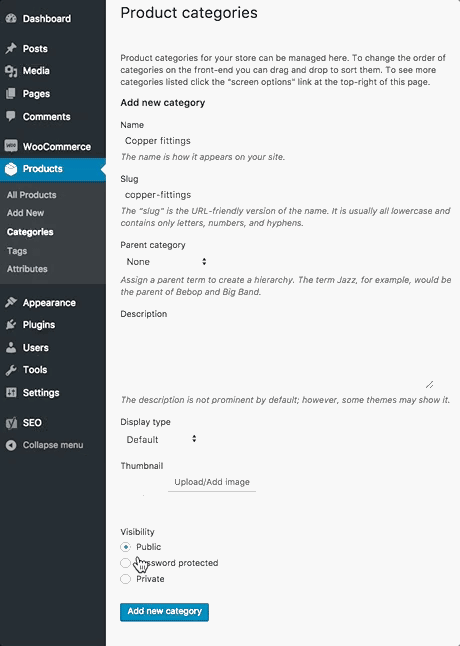
para editar a visibilidade das categorias de produtos existentes, passe o mouse sobre a categoria que deseja alterar e clique em Editar.
Para classificar um produto como protegido por palavra-passe, na Edição do Produto tela, marque a caixa ao lado protegida por palavra-passe categoria:
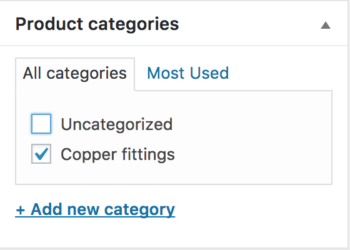

WordPress senha proteger plugins
agora cobrimos tudo o que você precisa saber para proteger com senha qualquer site WordPress ou loja WooCommerce! Vamos recapitular cada uma das 6 maneiras de proteger com senha o WordPress:
- um site WordPress inteiro-usando o plugin protegido por senha ou em breve página & plugin de modo de manutenção.
- postagens e páginas individuais do WordPress-usando a função de visibilidade de postagem/página nativa do WordPress.
- Categorias WordPress-usando o plugin Categorias protegidas por senha.
- uma loja WooCommerce inteira-usando o plugin WooCommerce Private Store.
- produtos WooCommerce individuais-usando a função de visibilidade do produto nativa do WooCommerce.
- categorias de produtos WooCommerce-usando o plugin WooCommerce Password Protected Categories.
com muitas maneiras diferentes de estruturar seu site protegido por senha, você sem dúvida encontrará a solução perfeita entre esses excelentes plug-ins de proteção por senha do WordPress.




